Situatie
Google Drive
Solutie
In prima pagina, My Drive regasim fisierele pe care le-am upload-at si ne permite aranjarea lor ca si in Windows Explorer.Un element important de care trebuie sa tinem mereu cont este spatiul pe care il avem pe Drive,acesta poate fi vizualizat in partea de stanga jos a primei imagini.
Dar aceasta prima pagina de permite mai multe taburi,ca de exemplu Computers.
Acest tab ne afiseaza documentele de pe deviceurile noastra.Putem lucra offline cu ajutorul clientului Back up & Sync, pentru cei familiari acesta se numea Google Client.Astfel toate documentele din Drive vor fi salvate si local,iar cele noi sau cele modificate se vor sincroniza cu Drive-ul in momentul in care avem acces la reteaua de internet.
Shared with me este pagina in care vizualizam fisierele ce ne-au fost shareuite pentru a le putea vizualiza comenta sau chiar edita.
Google Drive a adus un plus sistemelor de Cloud Backup prin introducerea Google Office.
Putem converti orice fisier Microsoft Office in Google Office.
Avantajele sunt urmatoarele:
-Putem lucra in simultan cu mai multe persoane asupra unui document.
-Salvarea documentelor se face automat dupa fiecare caracter modificat
Pagina de setari este destul de mica,ne permite in principal setari de sicronizare,de limba dar si upgradul spatiului maxim pe care il avem diponibil pe Drive.
Pentru a putea da Share unui document este necesar un click dreapta pe acel document,sau folder iar apoi ni se prezinta doua obtiuni.
Creerea unui link pe care il putem atasa unui mail sau mesaj.
Dar si varianta clasica Share unde introducem adresa de mail a persoanei careia vrem sa ii impartasim acel document.Aici putem alege 3 permisii: view, comment si edit.
Un urias avantaj pe care il ofera Google Office este version history. In cazul in care lucrati simultan cu mai multe persoane sau singur pot aparea greseli pe care le identificam dupa mai mult timp si nu ne dam seama de unde a pornit acea greseala.
Version history ne permite vizualizarea fiecarei modificari pe care am facut-o asupra documentului si ne indica si persoana care a facut acea modificare prin colorarea acelei zone cu culoarea corespondenta userului. De asemenea putem revenii la veriunea pe care ne-o dorim.



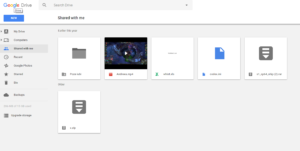

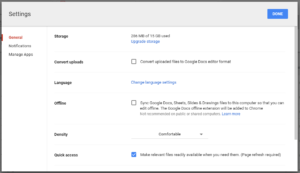

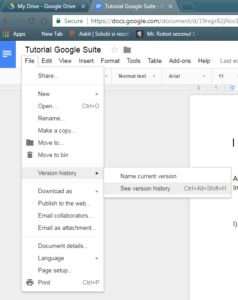

Leave A Comment?